Rumah >Tutorial sistem >Siri Windows >Cara Menukar Lokasi Muat Turun Lalai Microsoft Edge dalam Windows 10
Cara Menukar Lokasi Muat Turun Lalai Microsoft Edge dalam Windows 10
- 王林asal
- 2024-08-05 16:31:13944semak imbas
Microsoft Edge, sebagai penyemak imbas web lalai dalam Windows 10, mempunyai kelebihan antara muka yang ringkas, kelajuan berjalan pantas, dsb., tetapi ia masih mempunyai ketidaksempurnaan, salah satunya ialah tidak begitu mudah untuk menukar lokasi muat turun.
Secara lalai, direktori muat turun lalai Microsoft Edge dan pelayar web lain dalam Windows 10 ialah C:UsersYourUserNameDownloads. Walau bagaimanapun, pemacu C ialah lokasi di mana sistem pengendalian anda dipasang. Terlalu banyak fail yang disimpan pada pemacu C boleh menyebabkan sistem berjalan perlahan, malah ranap. Oleh itu, anda mungkin perlu menukar lokasi muat turun lalai pelayar web anda kepada pemacu cakera lain dan bukannya pemacu C. Tetapi malangnya, nampaknya tidak begitu mudah untuk menukar lokasi muat turun dalam pelayar Microsoft Edge. Sekarang dalam siaran ini, saya akan menunjukkan kepada anda cara menukar lokasi muat turun lalai Microsoft Edge dalam Windows 10, dengan dua cara berikut.
- Cara 1: melalui File Explorer
- Cara 2: melalui Editor Pendaftaran
Cara 1: Tukar lokasi muat turun Microsoft Edge melalui File Explorer
Langkah 1: Mulakan penyemak imbas Microsoft Edge.
Langkah 2: Klik ikon Hub, kemudian klik ikon Muat Turun, dan klik Buka folder. Ini akan dibuka terus ke lokasi muat turun lalai Microsoft Edge, iaitu C:UsersUsernameDownloads.

Langkah 3: Dalam folder Muat Turun, klik butang Properties dan kemudian pilih Properties untuk membuka dialog Properties folder Muat turun. Sebagai alternatif, anda boleh klik kanan folder Muat Turun pada anak tetingkap kiri File Explorer, dan kemudian pilih Properties.

Langkah 4: Dalam dialog Muat Turun Hartanah, pilih tab Lokasi, padamkan lokasi lalai "C:UsersUsernameDownloads", kemudian taip satu lokasi di mana anda mahu fail dimuat turun daripada Microsoft Edge disimpan, dan kemudian klik Mohon. Dalam contoh saya, saya menukar lokasi lalai kepada "F:Muat Turun".

Langkah 5: Klik Ya untuk mengalihkan semua fail dari lokasi muat turun asal ke lokasi baharu.
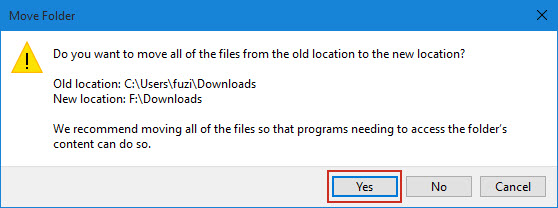
Cara 2: Tukar lokasi muat turun lalai Microsoft Edge melalui Registry Editor
Langkah 1: Buka Editor Pendaftaran.
Langkah 2: Navigasi ke
HKEY_CURRENT_USERSOFTWAREMicrosoftWindowsCurrentVersionExplorerUser Shell Folder. Klik pada Folder Shell Pengguna, kemudian cari data "%USERPROFILE%Downloads" pada anak tetingkap sebelah kanan dan klik dua kali pada entrinya bernama "{374DE290-123F-4565-9164-39C4925E467B}".

Langkah 3: Tukar data nilai lalai "%USERPROFILE%Downloads" ke laluan folder di mana anda mahu fail yang dimuat turun dalam Microsoft Edge disimpan, dan klik OK untuk menyimpan perubahan.
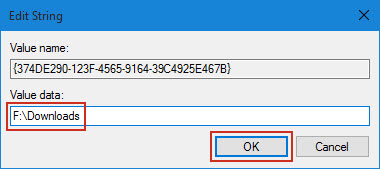
Langkah 4: Mulakan semula komputer anda untuk perubahan berkuat kuasa. Kemudian fail yang dimuat turun daripada Microsoft Edge akan disimpan di lokasi baharu yang anda tentukan.
Atas ialah kandungan terperinci Cara Menukar Lokasi Muat Turun Lalai Microsoft Edge dalam Windows 10. Untuk maklumat lanjut, sila ikut artikel berkaitan lain di laman web China PHP!
Artikel berkaitan
Lihat lagi- Bagaimana untuk menyelesaikan masalah desktop Windows 7 berputar 90 darjah
- Bagaimana untuk menamatkan proses berjalan secara paksa dalam Win7
- Versi pratonton Win11 Build 25336.1010 dikeluarkan hari ini: digunakan terutamanya untuk menguji saluran paip operasi dan penyelenggaraan
- Pratonton Win11 Beta Bina 22621.1610/22624.1610 dikeluarkan hari ini (termasuk kemas kini KB5025299)
- Pengecaman cap jari tidak boleh digunakan pada komputer ASUS Bagaimana untuk menambah cap jari? Petua untuk menambah cap jari pada komputer ASUS

